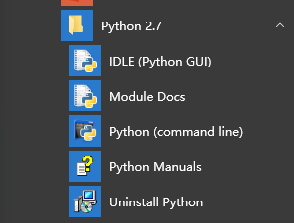在做web测试的时候,大部分的需求都是对功能性去测试,很多人都还只是停留在手工测试上,针对一些需要模拟大量重复性的操作,手工测试需要花费非常多的时间与精力甚至人为不好达到一些重复性需要非常大量的工作,这个时候,我想,所谓自动化测试的需求就有了吧,本人也是小白一枚,刚刚开始自学不久,在这里将记录一些学习的步骤或者是当作复习……
接下来,开始说说selenium……
Selenium一个用于Web应用程序测试的工具。因为用Selenium测试是直接运行在浏览器中,所以就像真正的用户在操作一样。功能上大概有下面几点:
- 框架底层使用JavaScript模拟真实用户对浏览器进行操作。测试脚本执行时,浏览器自动按照脚本代码做出点击,输入,打开,验证等操作,就像真实用户所做的一样,从终端用户的角度测试应用程序。
- 测试与浏览器的兼容性——测试你的应用程序看是否能够很好得工作在不同浏览器和操作系统之上。
- 使用简单,可使用Java,Python等多种语言编写用例脚本。
尽快目前对功能自动化测试的工具有很多,但是相比较之下,selenium还是非常有特色并且值得去学习的,其主要优势大概是以下两种:
- 通过编写模仿用户操作的 Selenium 测试脚本,可以从终端用户的角度来测试应用程序,这使得测试更加具有真实性
- Selenium 测试可以在 Windows、Linux 和 Macintosh上的 Internet Explorer、Mozilla 和 Firefox 中运行。其他测试工具都不能覆盖如此多的平台。其对于多平台和多浏览器的支持可以更加便捷地测试web应用对于各浏览器的兼容性。
好了,说了那么多,接下来说说如何搭建利用selenium的测试环境吧,selenium支持多脚本语言,从方便入门的角度考虑,我这里选择的是python2.7.
第一步:安装python
1.进入python官网:
https://www.Python.org/
点击打开链接
2.下载后会得到一个.msi的文件,双击安装一下。这一步如果不需要更改python的安装路径的话就是一直点击默认的选项下一步,下一步就好啦~
下载后可以在开始菜单里面看到:
3.接下来,让我们试一下python是否安装成功了
点击安装完成后自带的IDLE进入,输入一个print 2+3,然后回车,看是否能正确输出结果
或者win+r,并输入cmd进入windows命令提示符,输入python,这个时候如果提示不是内部命令也不是外部命令,就说明没有配置环境变量,那我们就去配置一下就好了:
桌面“我的电脑”右键菜单
–>
属性
–>
高级
–>
环境变量
–>
系统变量的
Path
中添加
:
变量名:
PATH
变量值:
;C:\Python27
第二步:安装
steuptools
与
pip
1.
setuptools
与
pip
下载地址:
https://pypi.Python.org/pypi/setuptools
https://pypi.Python.org/pypi/pip
2.下载好之后进行解压,cmd利用win命令提示符进入解压目录,分别输入下面两个命令进行安装:
第三步:终于开始安装selenium啦~
话说前面安装了pip就是为了更快地安装selenium啊~输入pip install selenium就可以默认安装最新的selenium,也就是现在selenium3,如果想要安装selenium2就需要输入具体的版本号啦,比如pip install selenium==2.53.0 。

当然了如果以前安装过selenium了,可以利用命令pip show selenium查看一下selenium的版本是多少

这个时候可能会有小伙伴要问了selenium2和selenium3有什么区别呢,其实目前我个人感觉好像区别不是特别大,3更加标准化了,支持更多的浏览器,当然也有看过一些网友说selenium3会遇到一些坑,我目前是没有遇到过的,和selenium2比较大的区别就是用火狐浏览器的时候,selenium2是可以直接启动火狐浏览器的,但是selenium3启动火狐和启动其他浏览器一样需要先安装一下浏览器的驱动程序(如果看到这里没有懂浏览器驱动是什么具体什么作用可以先不着急,后面会说到):
selenium2+firefox46以下版本(不需要驱动包,firefox喜欢偷偷升级,安装后请先关闭火狐的自动更新功能)
selenium3+firefox46以上版本(必须下载驱动:geckodriver.exe,且添加到环境变量)
降级或升级selenium:
假如有人和我之前一样,先是默认安装了selenium3的最新版本,后来又想要用selenium2了,其实也不难,上面也提到了安装selenium2的办法,直接在安装命令上写上具体版本好就好了,只不过在安装前,需要找到之前已安装好的目录:
找到Python的安装目录,然后–>Lib–>site-packages,把里面相关的包含selenium的文件夹删掉就好了,重新安装需要的版本后这个地方会自动生成最新的文件夹,所以不用担心,就是如此简单~~
最后让我们来安装一个Python编程和调试工具ActivePython,它包含一个完整的Python内核,直接调用 Python 官方开源内核,此外还有Python编程需要用到的 IDE,并附加了一些 Python的Windows扩展,同时还提供了全部的访问 Windows APIs 的服务,这对于我们这种初学者来说是有一些好处的~下载和安装方式和前面安装Python一样简单粗暴,这里就直接上链接不多说啦,安装
后可以直接使用
pip
命令安装
Selenium
包
。
ActivePython的下载地址:
http://www.activestate.com/activePython/downloads
其实到这一步,用作selenium自动化测试的内部环境已经安装好了,只是看不出什么效果,成就感不高,毕竟selenium的操作是依赖脚本语言的,我们安装了python,接下来就需要一套可以运行python的编译环境了……
还有就是上面提到的浏览器驱动适配用来在不同浏览器上模拟用户操作的问题,先从尝试自动打开一个网页开始我们的自动化测试学习……